सामग्री तालिका
जब हामी मध्ये धेरैले अझै पनि "कागजविहीन कार्यालय" सपनाको पछि लागिरहेका छौं, त्यहाँ क्षणहरू छन् जब तपाईंलाई कागजातको मुद्रित प्रतिलिपि चाहिन्छ।
तपाईँको म्याकको पूर्वावलोकन एप स्क्रिनमा कागजातहरू र छविहरू हेर्नको लागि उत्कृष्ट तरिका हो, तर यसले तपाइँको प्रिन्टरसँग यसले प्रदर्शन गर्न सक्ने कुनै पनि फाइलहरू प्रिन्ट गर्न पनि सक्छ। यो एक सरल प्रक्रिया हो एक पटक तपाईलाई थाहा छ कि यो कसरी काम गर्दछ!
यस ट्यूटोरियलमा, तपाइँ पूर्वावलोकनबाट कसरी छाप्ने र प्रिन्ट सेटिङहरूको बारेमा थप जान्न सिक्नुहुनेछ।
पूर्वावलोकनबाट प्रिन्ट गर्नका लागि 3 द्रुत चरणहरू
पूर्वावलोकनबाट कागजात छाप्नका लागि यसले तीन चरणहरू मात्र लिन्छ र यहाँ द्रुत चरणहरू छन्।
- चरण 1: प्रिभ्यू एपमा प्रिन्ट गर्न चाहेको फाइल खोल्नुहोस्।
- चरण २: खोल्नुहोस् फाइल मेनु र क्लिक गर्नुहोस् प्रिन्ट ।
- चरण 3: तपाईँको मुद्रण सेटिङहरू अनुकूलित गर्नुहोस् र प्रिन्ट बटन क्लिक गर्नुहोस्।
यसको लागि यति मात्र छ! यदि तपाइँ मुद्रण प्रक्रियाको बारेमा थप जान्न चाहनुहुन्छ भने, थप जानकारी र केही उपयोगी समस्या निवारण सुझावहरूको लागि पढ्नुहोस्।
पूर्वावलोकनमा प्रिन्ट सेटिङहरू अनुकूलन गर्ने
पूर्वावलोकन एपबाट प्रिन्ट गर्ने आधारभूत प्रक्रिया धेरै सरल छ भने, प्रिन्ट संवादमा धेरै उपयोगी सेटिङहरू छन् जसले तपाईंलाई कसरी आफ्नो अनुकूलन गर्न अनुमति दिन्छ। प्रिन्टहरू बाहिर निस्कन्छ, तर तिनीहरू सधैँ पूर्वनिर्धारित रूपमा देखिँदैनन् ।
यसको मतलब यो हो कि तपाईंले आधारभूत प्रिन्टहरूको लागि राम्रो सुव्यवस्थित इन्टरफेसको साथ सुरु गर्नुहुन्छ, तर तपाईं अतिरिक्तको लागि अलि गहिरो डुब्न पनि सक्नुहुन्छ।यदि तपाईंलाई आवश्यक छ भने विकल्पहरू।
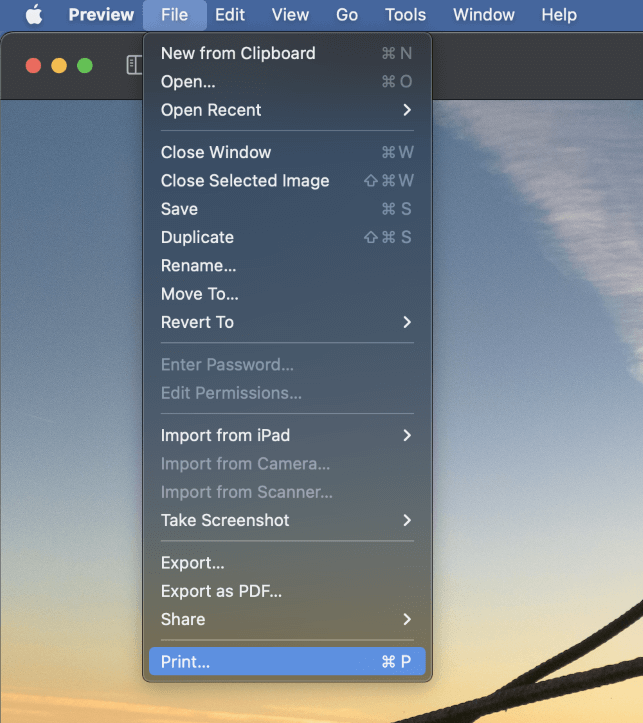
पूर्वावलोकन एपमा प्रिन्ट संवाद विन्डो खोल्नको लागि, फाइल मेनु खोल्नुहोस् र प्रिन्ट गर्नुहोस् चयन गर्नुहोस्।
तपाईँ उपयोगी किबोर्ड सर्टकट कमाण्ड + P पनि प्रयोग गर्न सक्नुहुन्छ।
तपाईँले धेरै कुञ्जीपाटी सर्टकटहरू प्रयोग गर्नुहुन्न भने पनि, कमाण्ड + P सम्पन्न छ प्रिन्ट कमाण्ड लगभग हरेक एपमा जुन फाइलहरू छाप्नुहोस्, त्यसैले यो सिक्न सुरु गर्न राम्रो ठाउँ हो।
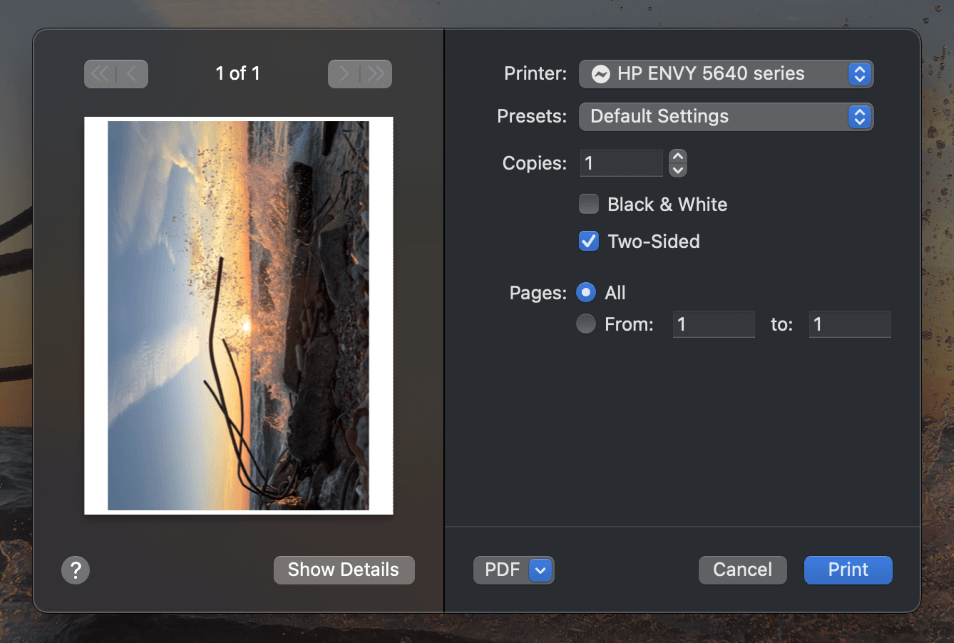
प्रिन्ट संवाद सञ्झ्याल खुल्नेछ (माथि देखाइए अनुसार), तपाइँलाई हालको सेटिङहरूमा तपाइँको प्रिन्ट कस्तो देखिनेछ भनेर पूर्वावलोकन देखाउँदै। यो पूर्वावलोकन तपाईको प्रिन्टको कुनै नराम्रो अनुमान मात्र हो, तर यसमा तपाईलाई प्लेसमेन्ट, स्केल, अभिमुखीकरण, र अन्य आवश्यक विवरणहरू देखाउन पर्याप्त विवरणहरू छन्।
तपाईँ अगाडि जानु अघि, पूर्वावलोकन एपमा उपलब्ध सबै विभिन्न मुद्रण विकल्पहरू प्रदर्शन गर्न विवरणहरू देखाउनुहोस् बटनमा क्लिक गर्नुहोस् ।
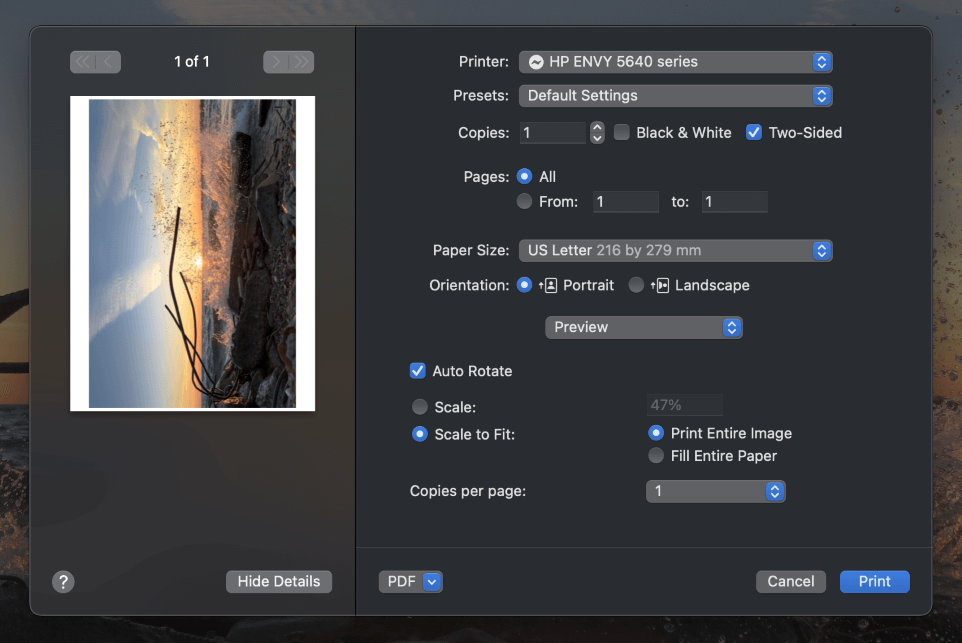
तपाईले माथिको स्क्रिनसटमा देख्न सक्नुहुन्छ, प्रिन्ट संवादको विस्तारित संस्करणमा पूर्वनिर्धारित संस्करण भन्दा धेरै प्रस्ताव गर्न सकिन्छ! केही महत्त्वपूर्ण विकल्पहरूमा द्रुत रूपमा हेरौं।
प्रिन्टर सेटिङले तपाईंलाई कुन प्रिन्टर प्रयोग गर्न चाहनुहुन्छ चयन गर्न अनुमति दिन्छ। अधिकांश गृह प्रयोगकर्ताहरूसँग सम्भवतः एउटा मात्र प्रिन्टर उपलब्ध हुनेछ, यदि तपाइँ अफिस वा क्याम्पसमा प्रिन्ट गर्दै हुनुहुन्छ भने, त्यहाँ छनौट गर्न केही उपलब्ध हुन सक्छ।
प्रिसेट मेनुले अनुमति दिन्छ। तपाइँ प्रिसेट सिर्जना गर्न, बचत गर्न र लागू गर्नसेटिङहरूको संयोजन। यसले तपाईंलाई आधारभूत पाठ कागजातहरूको लागि प्रिसेट सिर्जना गर्न अनुमति दिन्छ, अर्को फेन्सी फोटो प्रिन्टिङको लागि, र यस्तै।
एक प्रिसेट सिर्जना गर्न, तपाइँका सबै अन्य सेटिङहरू अनुकूलित गर्नुहोस्, र त्यसपछि प्रिसेटहरू मेनु खोल्नुहोस् र वर्तमान सेटिङहरू प्रिसेटको रूपमा बचत गर्नुहोस् चयन गर्नुहोस्।
द प्रतिलिपिहरू विकल्पले तपाईंले बनाउन चाहनुभएको पूर्ण प्रिन्टहरूको संख्या सेट गर्दछ, जबकि पृष्ठहरू सेटिङले तपाइँलाई तपाइँको कागजातमा वा चयन गरिएको दायरामा सबै पृष्ठहरू प्रिन्ट गर्न अनुमति दिन्छ।
कालो र सेतो चेकबक्सले तपाइँको प्रिन्टरलाई कुनै पनि रंगीन मसीहरू प्रयोग गर्नबाट रोक्छ, तर फोटोहरूलाई कालो र सेतो छविहरूमा रूपान्तरण गर्न यो विकल्प प्रयोग गर्न प्रलोभन नगर्नुहोस्। यसले प्राविधिक रूपमा काम गर्नेछ, तर कालो-र-सेतो छवि एक उचित छवि सम्पादक प्रयोग गरेर रूपान्तरण गरिएको जस्तो लगभग राम्रो देखिने छैन।
दुई-पक्षीय चेकबक्सले तपाईंलाई दुई-पक्षीय पृष्ठहरूसँग कागजातहरू सिर्जना गर्न अनुमति दिन्छ। यो काम गर्नको लागि, पूर्वावलोकनले कागजातको प्रत्येक अर्को पृष्ठ प्रिन्ट गर्छ, र त्यसपछि तपाईंले प्रिन्टर आउटपुट ट्रेबाट पानाहरू बाहिर निकाल्नुपर्नेछ, कागजलाई वरिपरि फ्लिप गर्नुहोस्, र तपाईंको प्रिन्टरमा पुन: घुसाउनुहोस् ताकि पूर्वावलोकनले अर्को आधा प्रिन्ट गर्न सकोस्। कागजात को।
13 मेनुले तपाइँलाई तपाइँको प्रिन्टरमा कुन पेपर साइज लोड गरेको छ भनी निर्दिष्ट गर्न अनुमति दिन्छ, र तपाइँ अनुकूल आकारहरू पनि सेट गर्न सक्नुहुन्छ यदितपाईं एक अद्वितीय परियोजना मा काम गर्दै हुनुहुन्छ।
अन्तमा, अभिविन्यास सेटिङले तपाईंको कागजात पोर्ट्रेट वा ल्यान्डस्केप अभिविन्यासमा हुनेछ कि भनेर निर्धारण गर्छ।
तीव्र आँखा भएका पाठकहरूले नोट गर्नेछन् कि त्यहाँ अझै केही सेटिङहरू छन्, तर यस बिन्दुमा प्रिन्ट डायलग लेआउटमा केही उपयोगिता हिचकी छ।
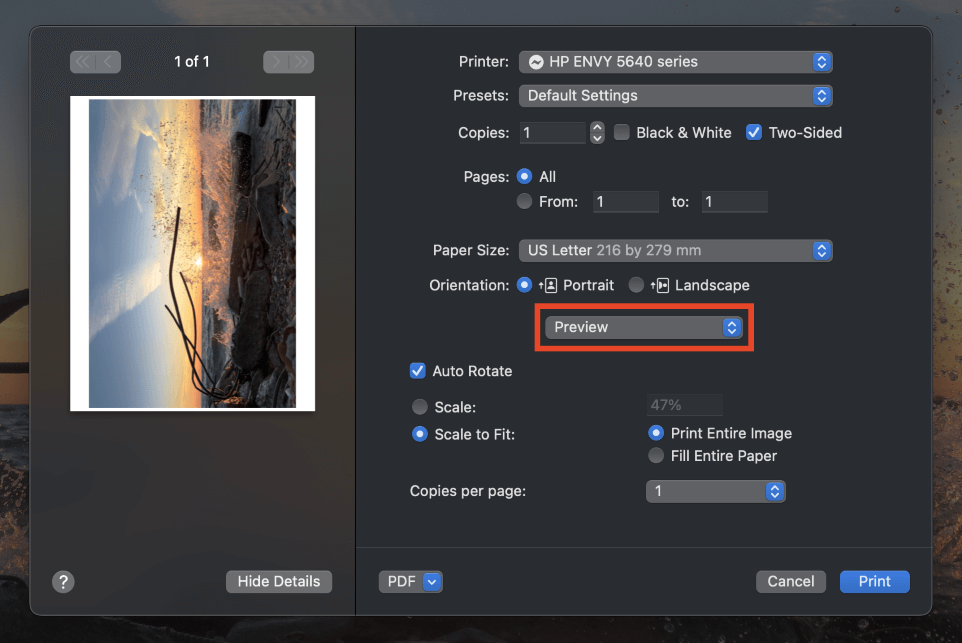
यो तुरुन्तै स्पष्ट छैन, तर माथि हाइलाइट गरिएको ड्रपडाउन मेनुले तपाइँलाई सेटिङहरूको पाँच अतिरिक्त पृष्ठहरू बीच नेभिगेट गर्न अनुमति दिन्छ: मिडिया र amp; गुणस्तर , लेआउट , पेपर ह्यान्डलिंग , कभर पृष्ठ , र वाटरमार्क ।

यी उन्नत सेटिङहरूले तपाइँलाई तपाइँको प्रिन्ट कस्तो देखिने भन्ने बारे नियन्त्रणको अन्तिम डिग्री दिन्छ, तर हामीसँग ती सबैलाई यहाँ अन्वेषण गर्ने ठाउँ छैन, त्यसैले म केही छान्नेछु। सबैभन्दा महत्त्वपूर्ण।
द मिडिया र गुणस्तर पृष्ठले तपाईंलाई फोटोहरू र अन्य उच्च-गुणस्तरको इमेजरी प्रिन्ट गर्नका लागि विशेष रूपमा लेपित कागजहरू कन्फिगर गर्न अनुमति दिन्छ।
लेआउट पृष्ठले तपाईंलाई दुई-पक्षीय मुद्रणका लागि केही अतिरिक्त विकल्पहरू दिन्छ।
मुद्रण गर्न समस्या भइरहेको छ?
यस बिन्दुमा प्रिन्टरहरू परिपक्व प्रविधि भए तापनि, तिनीहरू अझै पनि आईटी संसारमा निराशाको सबैभन्दा महत्त्वपूर्ण स्रोतहरू मध्ये एक जस्तो देखिन्छ। यहाँ एउटा द्रुत चेकलिस्ट हो जुन तपाईंले म्याकमा पूर्वावलोकनबाट प्रिन्ट गर्दा कुनै पनि समस्याहरू समाधान गर्न मद्दत गर्न प्रयोग गर्न सक्नुहुन्छ:
- तपाईंको प्रिन्टरमा पावर, मसी र कागज छ भनी सुनिश्चित गर्नुहोस्।
- जाँच गर्नुहोस्कि प्रिन्टर वास्तवमा सक्रिय छ।
- प्रिन्टर केबल वा तपाइँको WiFi नेटवर्क मार्फत तपाइँको Mac मा जडान भएको सुनिश्चित गर्नुहोस्।
- तपाईँले पूर्वावलोकन एपको प्रिन्ट सेटिङहरूमा सही प्रिन्टर चयन गर्नुभएको छ भनी दोहोरो-जाँच गर्नुहोस्।
आशा छ, त्यो द्रुत सूचीले तपाईंलाई समस्यालाई अलग गर्न मद्दत गरेको छ! यदि होइन भने, तपाइँ तपाइँको प्रिन्टरको निर्माताबाट थप मद्दत खोज्ने प्रयास गर्न सक्नुहुन्छ। तपाइँ तपाइँको किशोर बच्चालाई पनि यसलाई ठीक गर्ने प्रयास गर्न लगाउन सक्नुहुन्छ, यद्यपि तपाइँ किन पहिलो स्थानमा कुनै पनि कुरा प्रिन्ट गर्न चाहानुहुन्छ भनेर उनीहरूलाई अचम्म लाग्न सक्छ 😉
अन्तिम शब्द
प्रिन्टिङ सबैभन्दा सामान्य मध्ये एक हो। कम्प्युटरको कार्यहरू, तर अब जब डिजिटल उपकरणहरूले हाम्रो संसारलाई पूर्ण रूपमा संतृप्त गरिदिएको छ, यो धेरै कम सामान्य हुँदै गइरहेको छ।
तर तपाईं पहिलो पटक प्रिन्टर हुनुहुन्छ वा तपाईंलाई भर्खरै रिफ्रेसर कोर्स चाहिन्छ, तपाईंले म्याकमा पूर्वावलोकनबाट प्रिन्ट गर्न जान्न आवश्यक पर्ने सबै कुराहरू सिक्नुभएको छ!
मुद्रणको शुभकामना!

